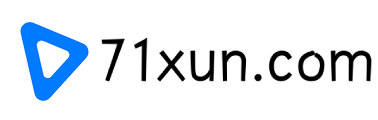华为手机和非华为电脑如何设备数据互传?
本方式不借助其他第三方软件,说白了就是局域网共享功能。
浓缩一下:
1:【手机操作】长按华为分享-打开共享至电脑-电脑访问验证记住账号密码
2:【电脑操作】我的电脑-网络-找到你的手机-点击手机ID,输入账号密码就可以直接访问手机目录了
不需要安装第三方软件,但是需要注意的是,设置的密码不能过于简单,局域网其他人也能进入【我的文件夹】的。
PS:如果找不到,控制面板-程序-程序和功能-勾选SMB 1.0 客户端,重启电脑我就找到了
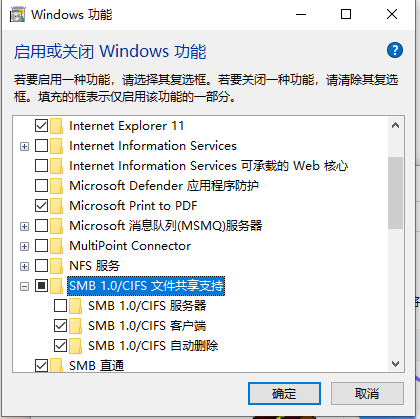
如下为安装华为的电脑管家,通过软件实现的多设备协同工作。
华为电脑管家已经更新到13.0.2.310版本了,非华为电脑也可以安装,可以使用华为分享,增加了智慧助手和控制中心等功能,同时可以使用电脑版的华为应用市场。
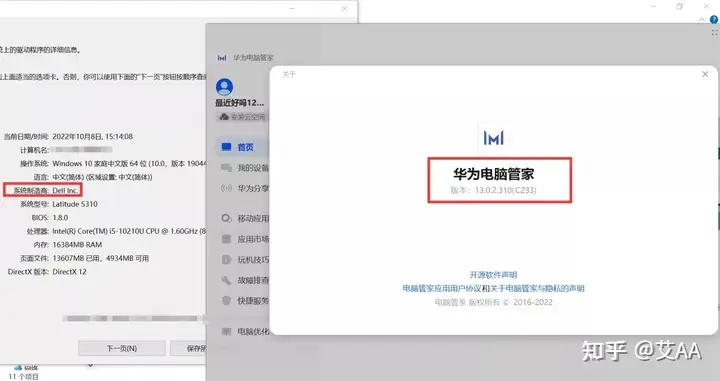

新增的控制中心:
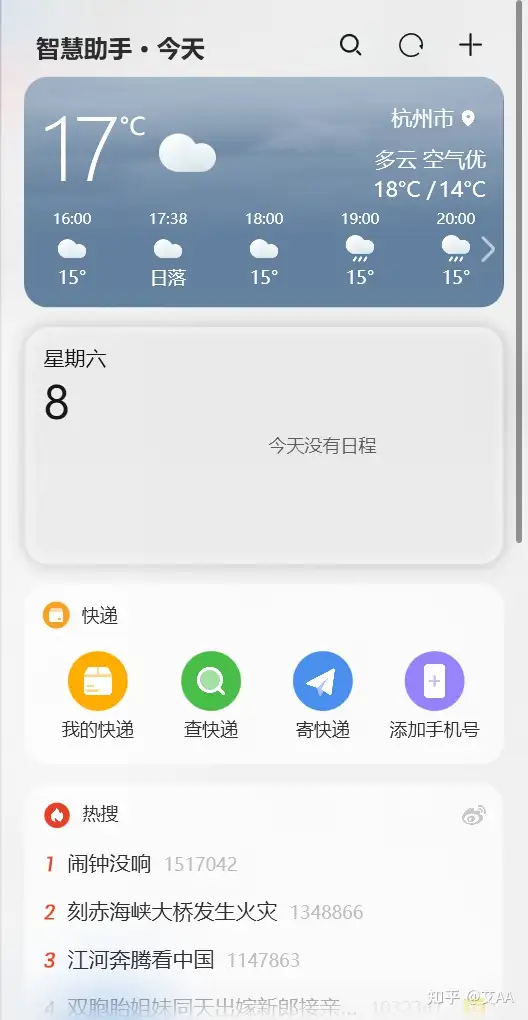
废话不多说,下面直接上安装方法:
1、下载华为电脑管家自动安装器压缩包(文末有链接),压缩包内容如下:

2、打开[文件夹],如上图,右键以管理员身份运行自动安装器;
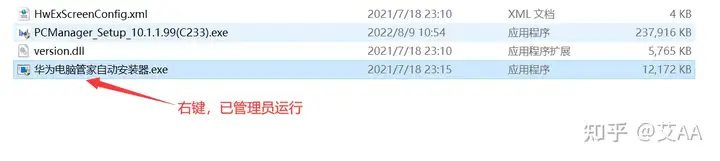
3、之后会弹出一个黑色框,这时不需要管他,等着华为管家的安装界面弹出来,点击立即安装即可。(注意文件夹里的华为电脑管家版本名字并不是最新的13.0.2.310, 但其实它就是最新版本,只不过由于技术原因,从官网下载下来,并改成现在这个版本名,否则这个安装器就识别不到安装包了,你也可以自行去华为官网下载,然后改成这个“PCManager_Setup_10.1.1.99(C233).exe”名称)。
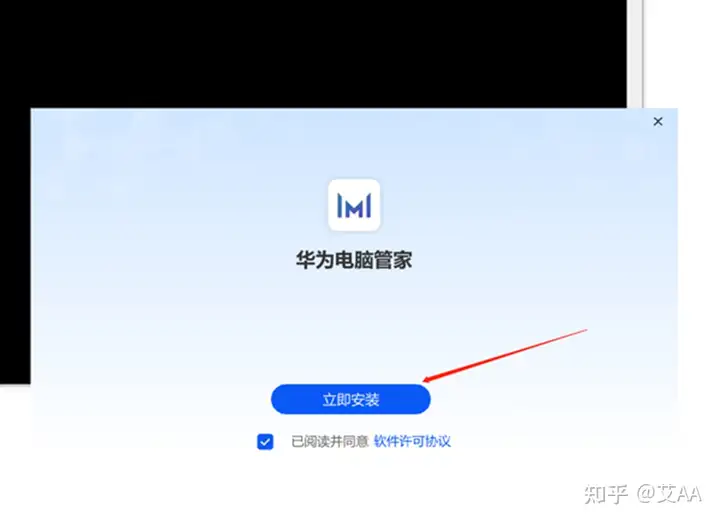
4、不管你之前是否装过华为管家,不管它是否正在运行,在安装的过程中都会自动关闭。安装完毕后可以直接点击右上角关掉这个框,因为此时没法正常运行新版管家。如果管家自动运行的话,可以先关掉它。
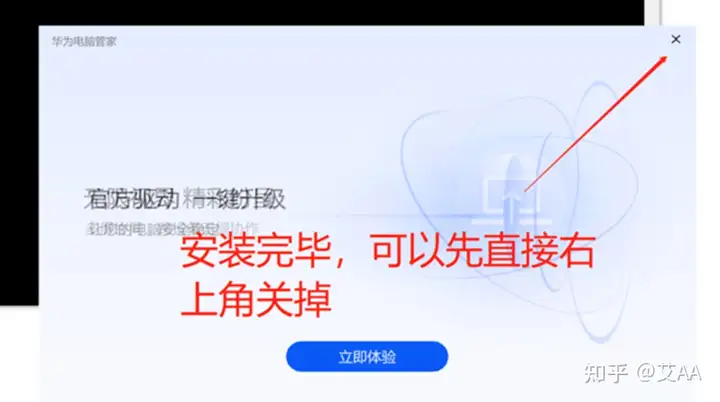
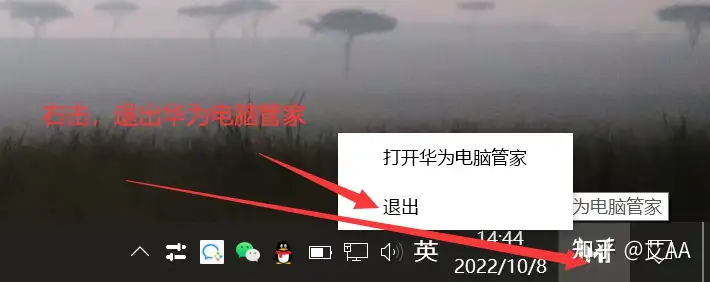
5、回到文件夹里,如图复制HwEx开头的这个文件,再去到下图红框的路径(C:Program FilesHuaweiPCManagerconfigHwExScreen)里,粘贴替换掉原同名文件;
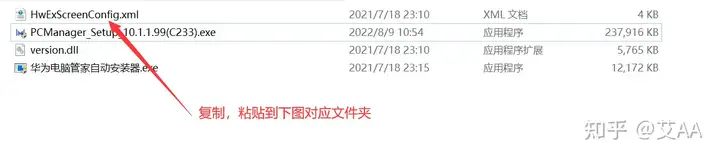
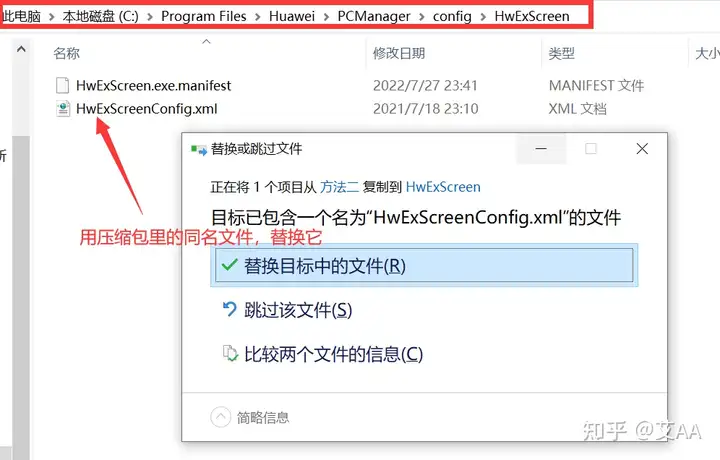
6、回到文件夹里,复制version文件,并粘贴到PCManager文件夹里;

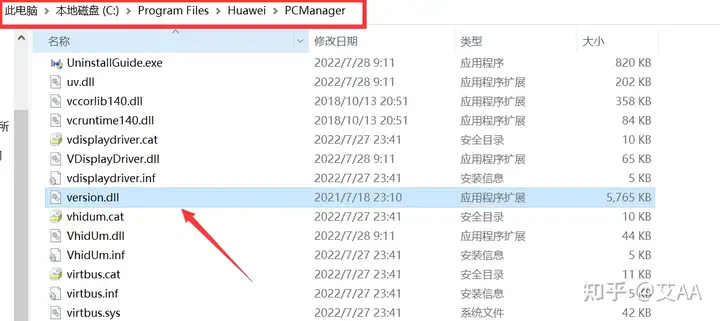
7、做完这一步,恭喜你,你已经完成全部操作了。这时就可以双击打开华为管家了并开始使用了(如果第一次扫码链接[手机]的时候,没有弹出提示是否连接的框,而是一行行字符,则需要再复制一次version文件再粘贴一次)。
完成后就可以使用华为电脑管家的大部分功能了(手机和平板多屏协同、华为分享、电脑优化等),请多看看电脑管家玩机技巧里的关于多屏协同、文件分享的官方介绍后使用!
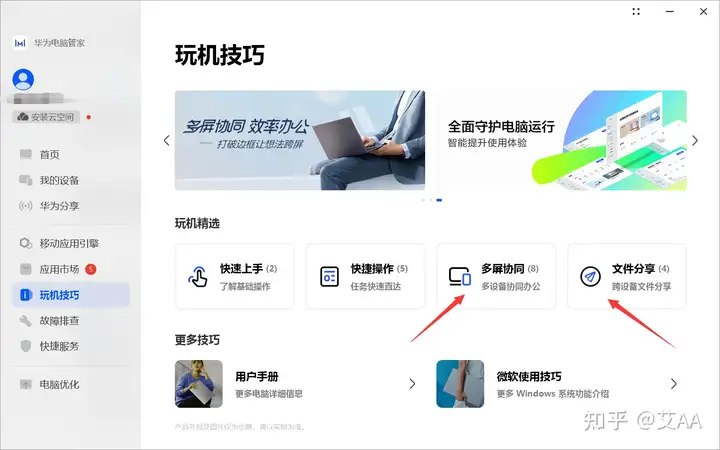
8、华为电脑管家下载链接:
百度链接: https://pan.baidu.com/s/1bLE1eDC8flFluvkxViEzwQ
提取码: q9x8
如果链接失效了,可以加我的v:j2ee2018